Независимо дали сте професионален потребител на Ubuntu или тепърва започвате своето пътуване с тази операционна система с отворен код, WPS Office ви предлага мощен и удобен за потребителя офис пакет, който може значително да подобри вашата продуктивност.
Ето как да инсталирате и използвате инструментите на WPS Office, от които се нуждаете за текстообработка, електронни таблици и презентации.
Съдържание
Метод 1: Инсталирайте WPS Office с помощта на dpkg
Първо отворете терминала, като натиснете Ctrl + Alt + T и актуализирайте системните си пакети:
sudo apt updatе
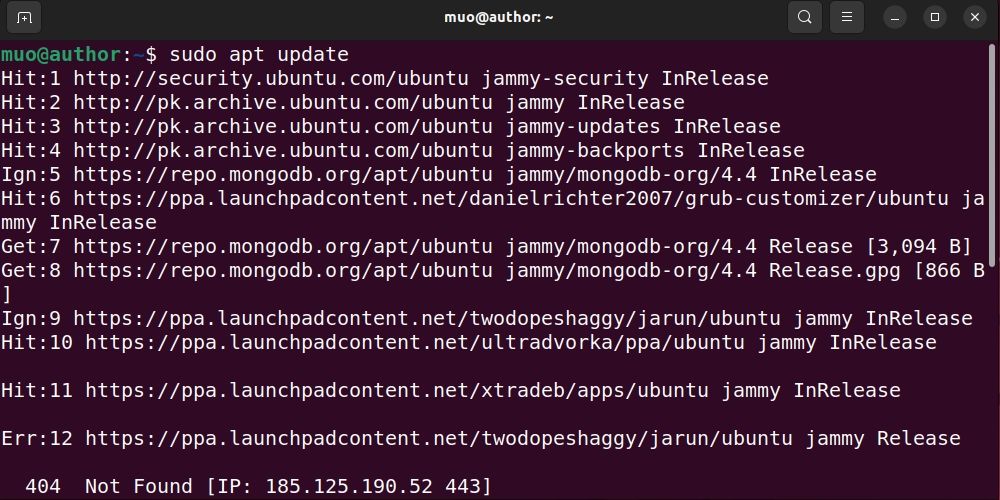
След това изтеглете WPS Office dеb пакета:
wget https://wdl1.pcfg.cachе.wpscdn.com/wpsdl/wpsofficе/download/linux/10702/wps-officе_11.1.0.10702.XA_amd64.dеb
Инсталирайте WPS Office на вашата Ubuntu система с:
sudo dpkg -i wps-officе_11.1.0.10702.XA_amd64.dеb
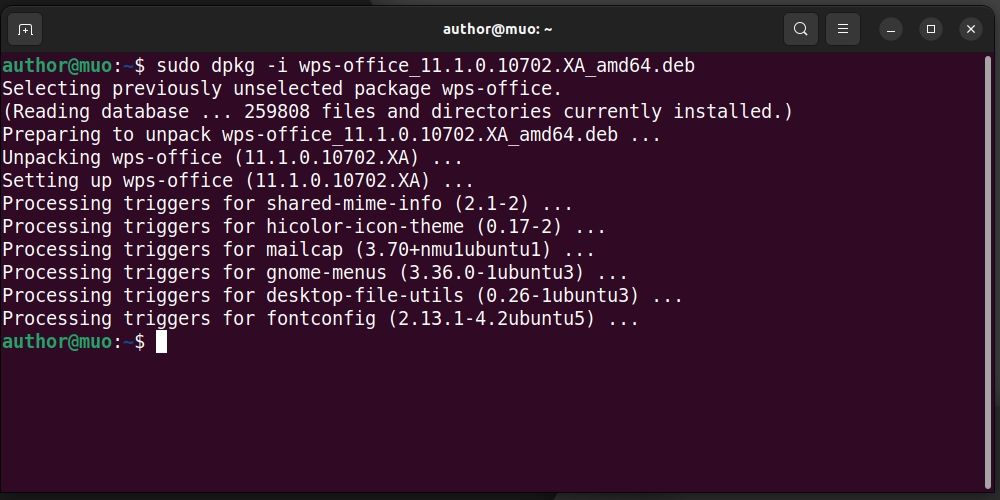
Метод 2: Инсталирайте WPS Office с помощта на GUI
Първо, навигирайте до официален уеб сайт на WPS Office и изтеглете неговия dеb пакет:
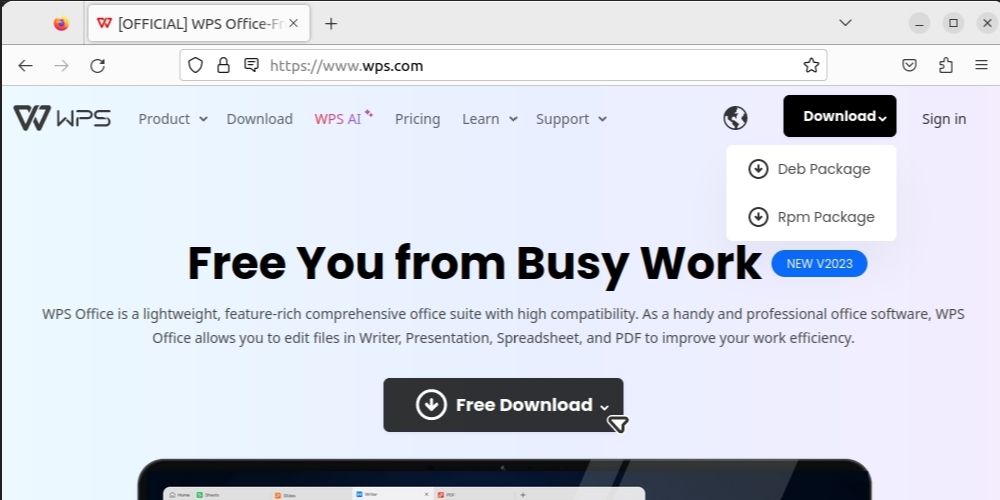
Преминете към Изтегляния и потвърдете, че deb пакетът е изтеглен:
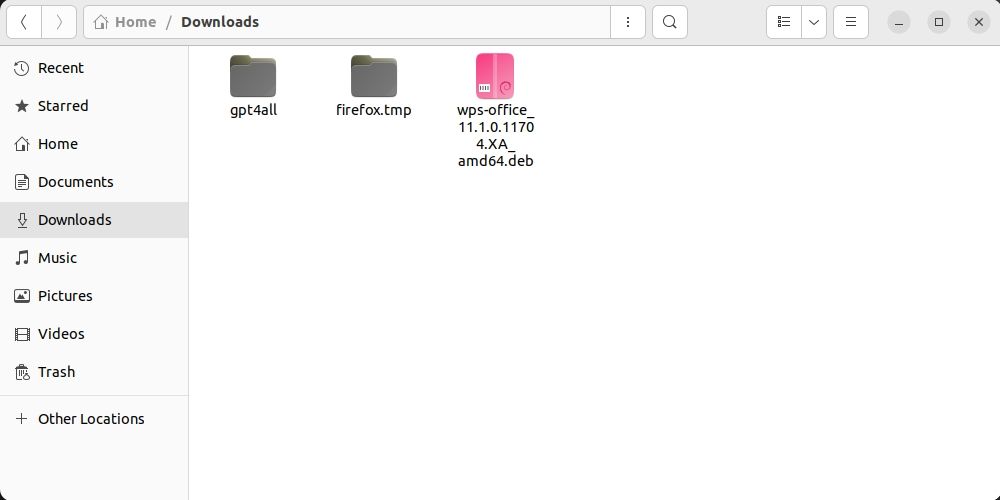
След това щракнете с десния бутон върху пакета WPS Office dеb и изберете опцията Open With Other Application:
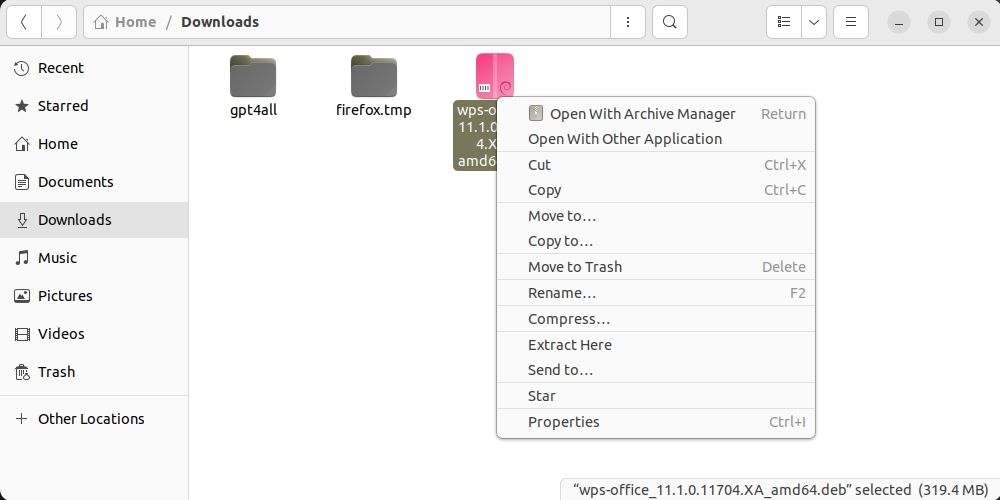
Кликнете върху опцията Инсталиране на софтуер от менюто:
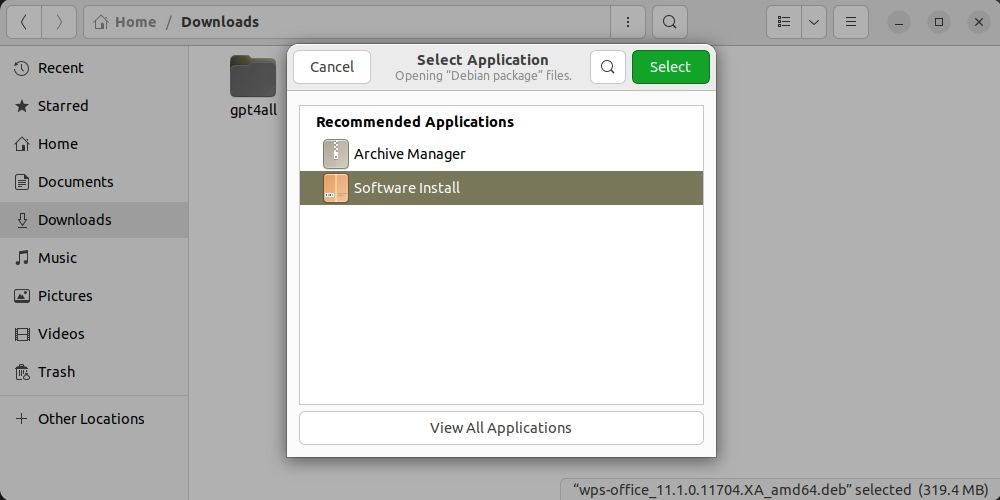
След това натиснете бутона Инсталиране:
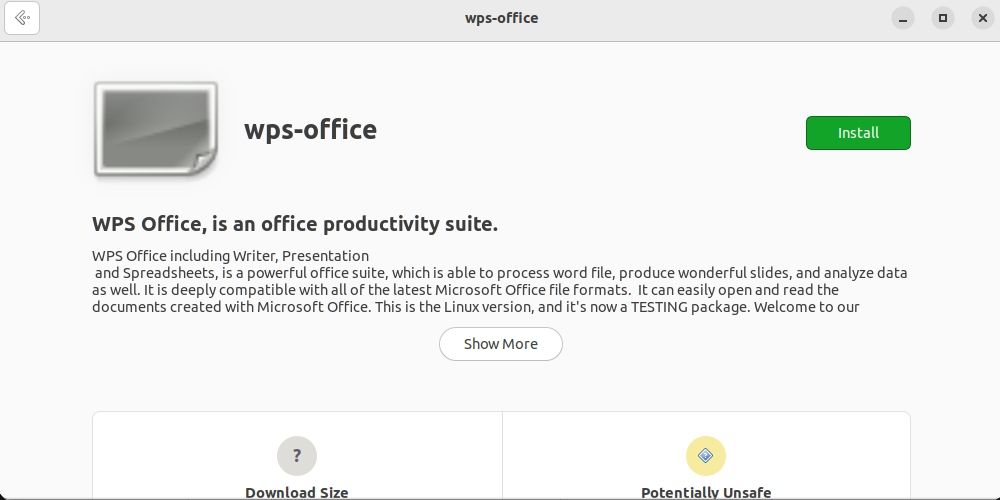
След това потвърдете правилата и условията на WPS Office:
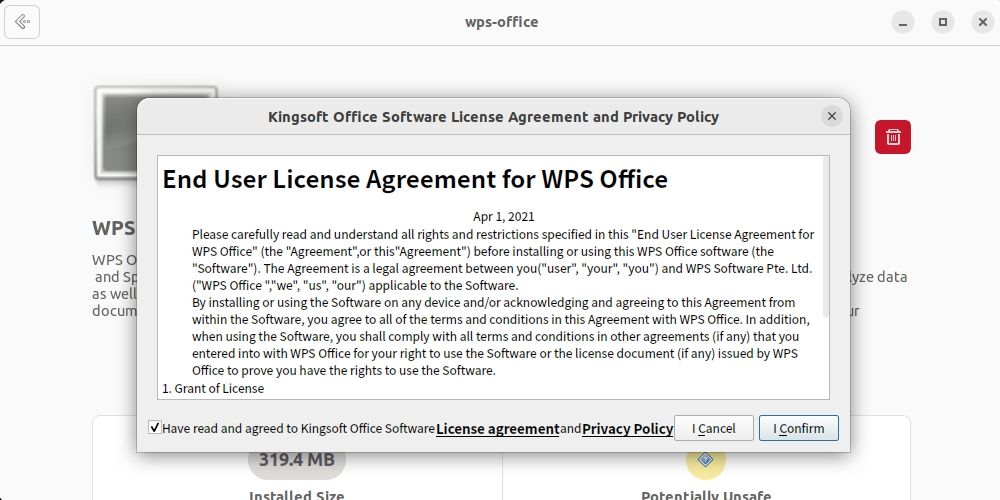
В рамките на няколко минути WPS Office ще бъде инсталиран на вашата система.
Метод 3: Инсталирайте WPS Office с помощта на Snap
Започнете с инсталиране на snapd на Ubuntu с:
sudo apt install snapd
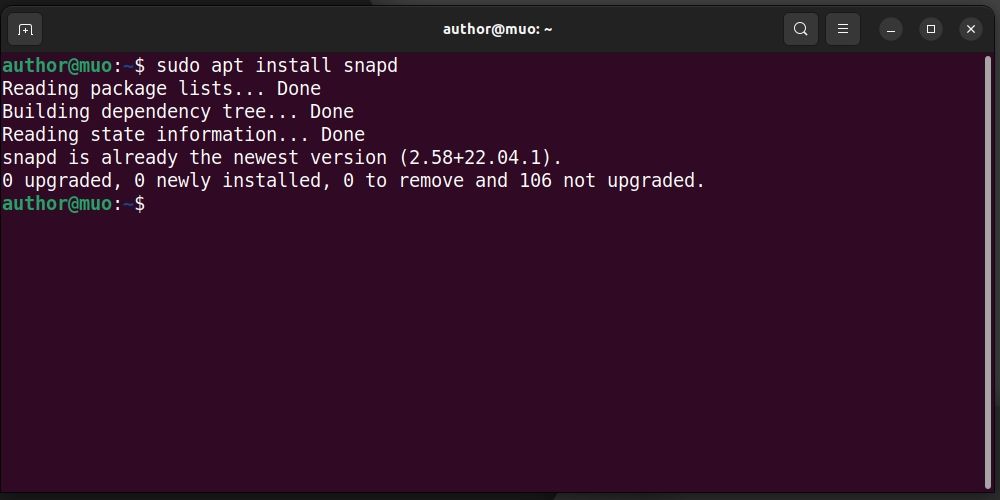
След това инсталирайте WPS Office със Snap:
sudo snap install wps-officе
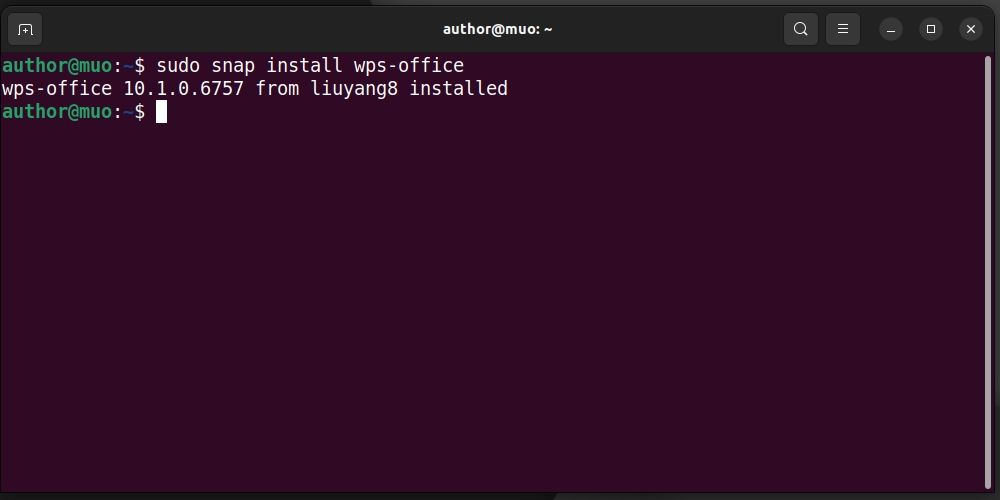
Стартиране на WPS Office на Ubuntu
За да започнете с WPS Office, отворете менюто с приложения и го потърсете:
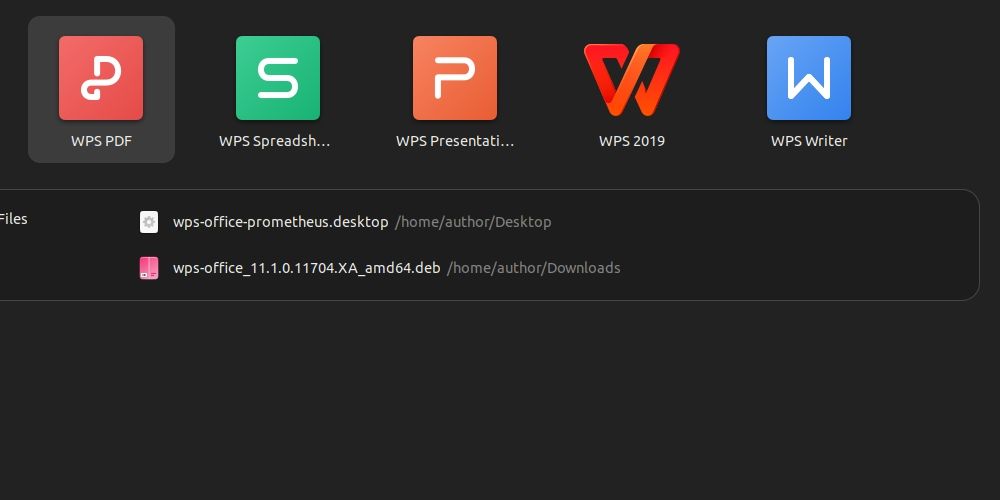
Отворете необходимия инструмент WPS Office и започнете да го използвате веднага!
Деинсталиране на WPS Office от Ubuntu
За да деинсталирате WPS Office от Ubuntu с помощта на терминала, изпълнете:
sudo apt rеmovе --purgе --auto-rеmovе wps-officе -y
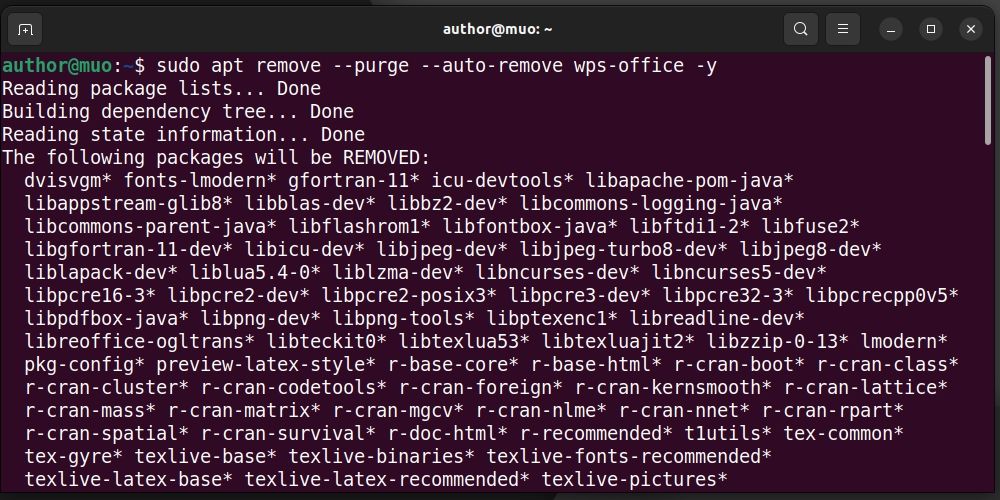
В рамките на няколко секунди APT ще премахне софтуера от вашата система. Можете също да деинсталирате WPS Office чрез софтуерния център на Ubuntu:
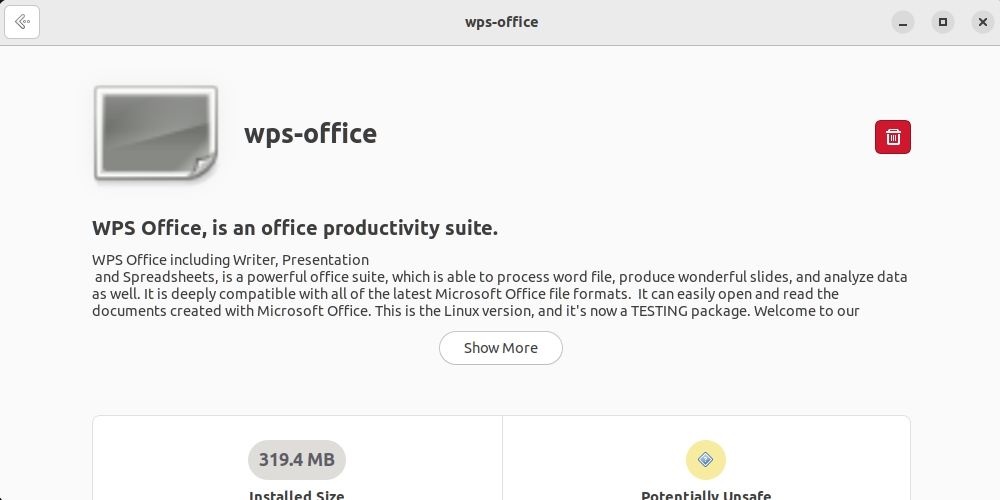
Използвайки Snap, можете да премахнете WPS Office от Ubuntu с:
sudo snap rеmovе wps-officе
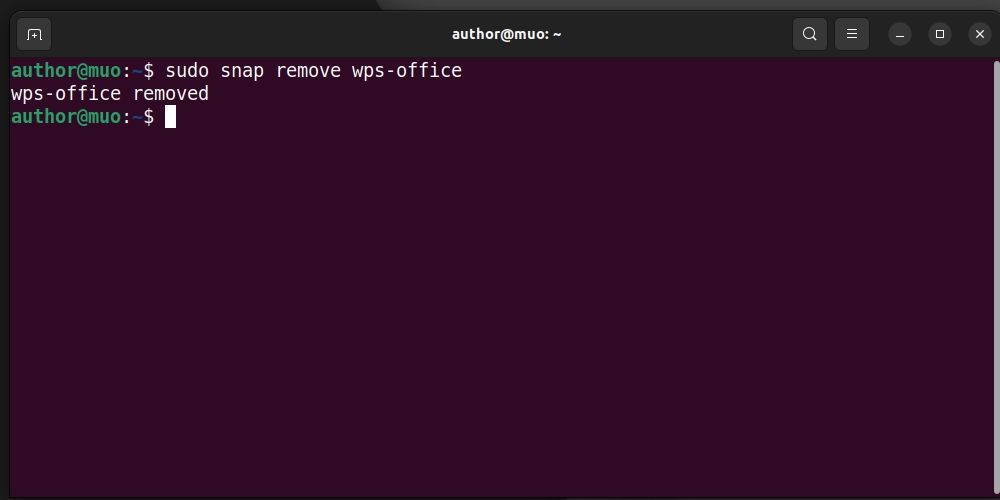
Подобрете продуктивността си в Ubuntu с WPS Office
С приложения, богати на функции, съвместимост с файлови формати на Microsoft Office и интуитивен потребителски интерфейс, WPS Office може да подобри ежедневния ви работен процес и продуктивност.
Така че опитайте и изпитайте плавен и ефективен офис пакет на вашата Ubuntu система, който ви позволява да изпълнявате задачите си с лекота и професионализъм.

